Habilitar extensões de VM do Azure no portal do Azure
Este artigo mostra como implantar, atualizar e desinstalar extensões de VM do Azure com suporte em servidores habilitados para Azure Arc em uma máquina híbrida Linux ou Windows usando o portal do Azure.
Nota
A extensão de VM do Cofre da Chave não dá suporte à implantação do portal do Azure. Use a CLI do Azure, o Azure PowerShell ou um modelo do Azure Resource Manager para implantar essa extensão.
Nota
Os servidores habilitados para Azure Arc não oferecem suporte à implantação e ao gerenciamento de extensões de VM em máquinas virtuais do Azure. Para VMs do Azure, consulte o seguinte artigo de visão geral da extensão de VM.
Ativar extensões
As extensões de VM podem ser aplicadas à sua máquina gerenciada por servidor habilitada para Azure Arc por meio do portal do Azure.
No browser, aceda ao portal do Azure.
No portal, navegue até Máquinas - Azure Arc e selecione sua máquina na lista.
Escolha Extensões e, em seguida, selecione Adicionar.
Escolha a extensão desejada na lista de extensões disponíveis e siga as instruções do assistente. Neste exemplo, implantaremos a extensão de VM do Log Analytics.
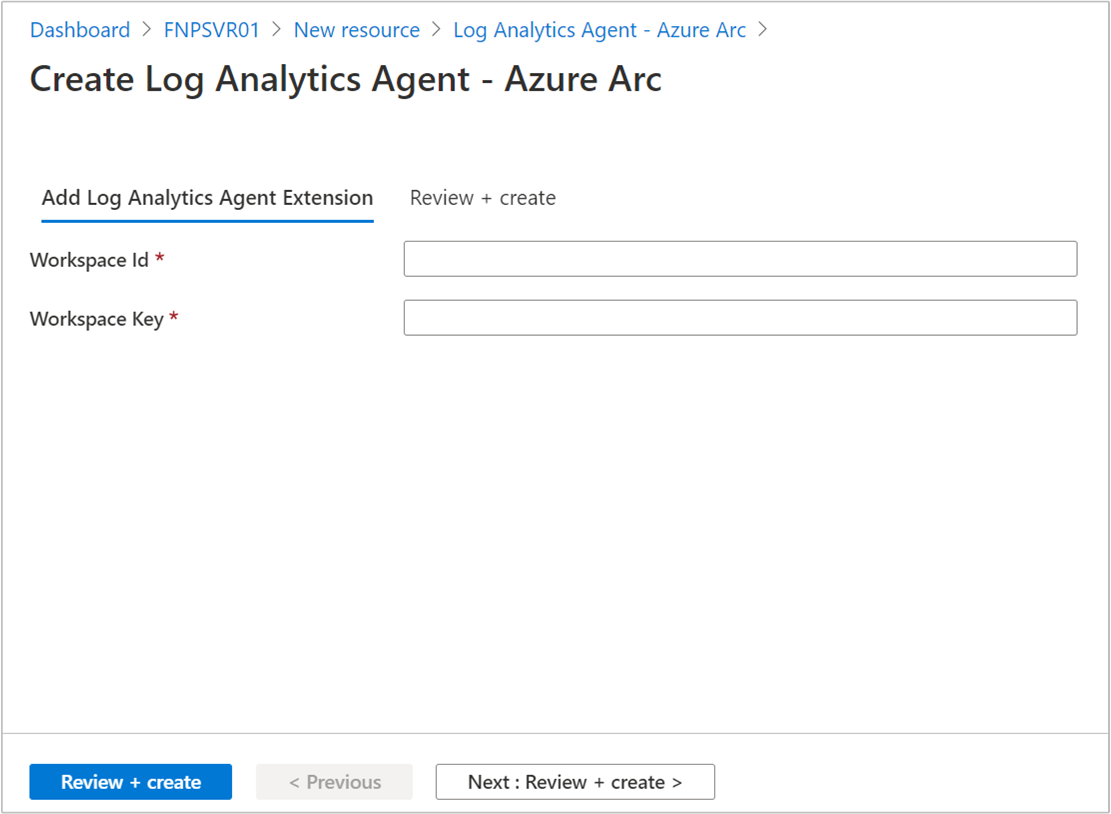
Para concluir a instalação, é necessário fornecer o ID do espaço de trabalho e a chave primária. Se você não estiver familiarizado com como encontrar essas informações, consulte Obter ID e chave do espaço de trabalho.
Depois de confirmar as informações necessárias fornecidas, selecione Revisão + Criar. Um resumo da implantação é exibido e você pode revisar o status da implantação.
Nota
Embora várias extensões possam ser agrupadas em lote e processadas, elas são instaladas em série. Quando a primeira instalação da extensão estiver concluída, a instalação da próxima extensão será tentada.
Listar extensões instaladas
Você pode obter uma lista das extensões de VM em seu servidor habilitado para Azure Arc no portal do Azure. Execute as etapas a seguir para vê-los.
No browser, aceda ao portal do Azure.
No portal, navegue até Máquinas - Azure Arc e selecione sua máquina na lista.
Escolha Extensões e a lista de extensões instaladas será retornada.
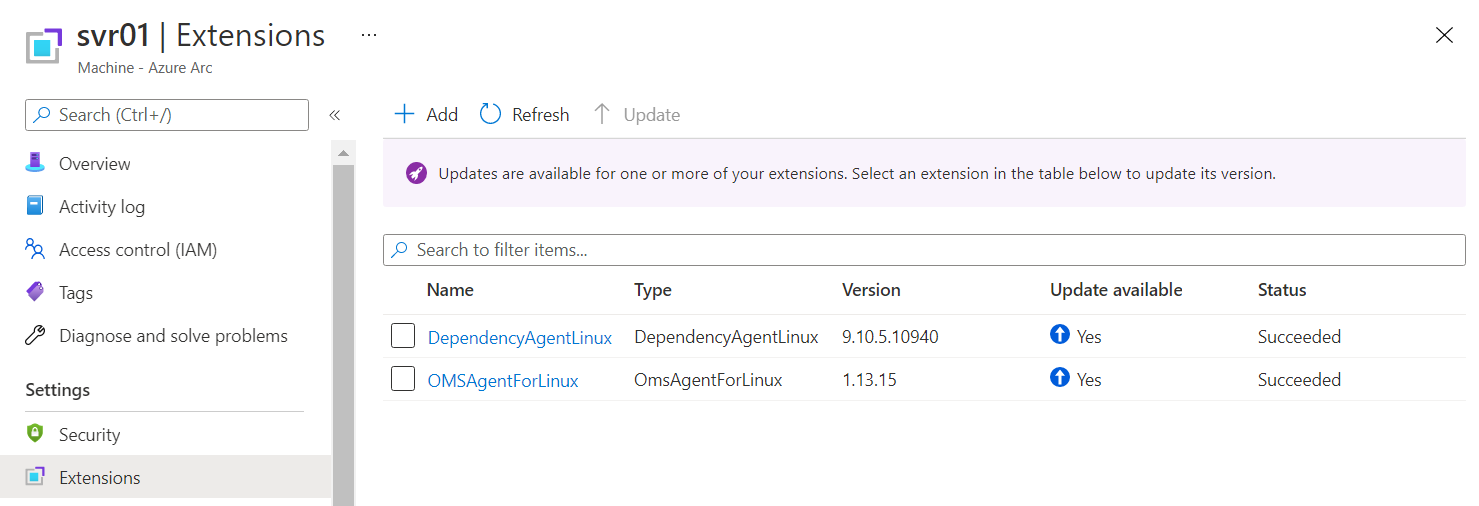
Extensões de atualização
Quando uma nova versão de uma extensão suportada é lançada, você pode atualizar a extensão para essa versão mais recente. Os servidores habilitados para Arco do Azure apresentam um banner no portal do Azure quando você navega para servidores habilitados para Arco do Azure, informando que há atualizações disponíveis para uma ou mais extensões instaladas em uma máquina. Ao exibir a lista de extensões instaladas para um servidor habilitado para Azure Arc selecionado, você notará uma coluna chamada Atualização disponível. Se uma versão mais recente de uma extensão for lançada, o valor Update available para essa extensão mostrará um valor de Sim.
Nota
Embora a palavra Atualização seja usada no portal do Azure para essa experiência atualmente, ela não representa com precisão o comportamento da operação. As extensões são atualizadas instalando uma versão mais recente da extensão atualmente instalada na máquina ou no servidor.
A atualização de uma extensão para a versão mais recente não afeta a configuração dessa extensão. Não é necessário reespecificar as informações de configuração para qualquer extensão atualizada.
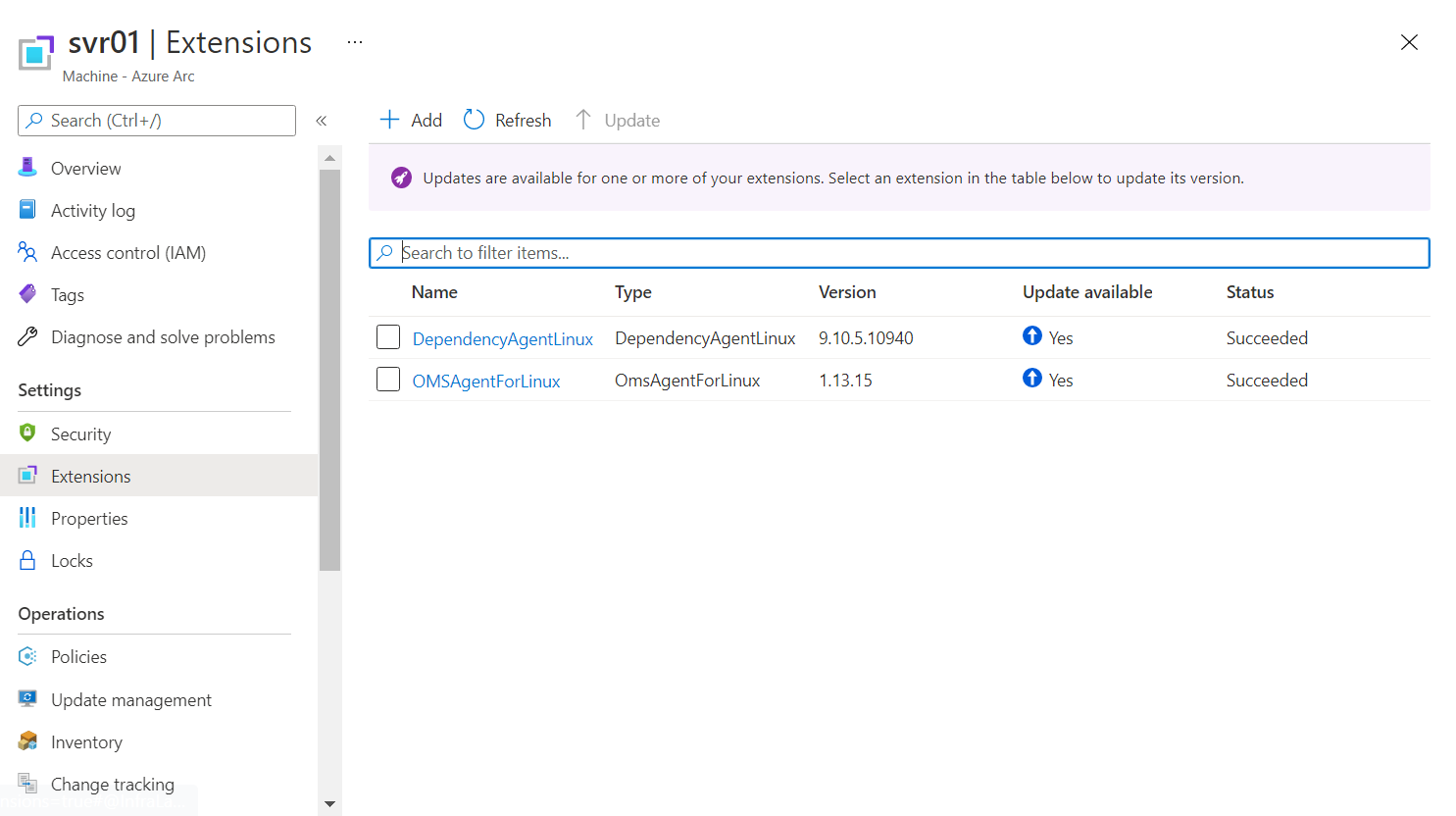
Você pode atualizar uma ou selecionar várias extensões qualificadas para uma atualização do portal do Azure executando as etapas a seguir.
Nota
Atualmente, você só pode atualizar extensões do portal do Azure. No momento, não há suporte para executar essa operação a partir da CLI do Azure ou usar um modelo do Azure Resource Manager.
No browser, aceda ao portal do Azure.
No portal, navegue até Máquinas - Azure Arc e selecione sua máquina híbrida na lista.
Escolha Extensões e revise o status das extensões na coluna Atualizar disponível .
Você pode atualizar uma extensão de três maneiras:
Selecionando uma extensão na lista de extensões instaladas e sob as propriedades da extensão, selecione a opção Atualizar .
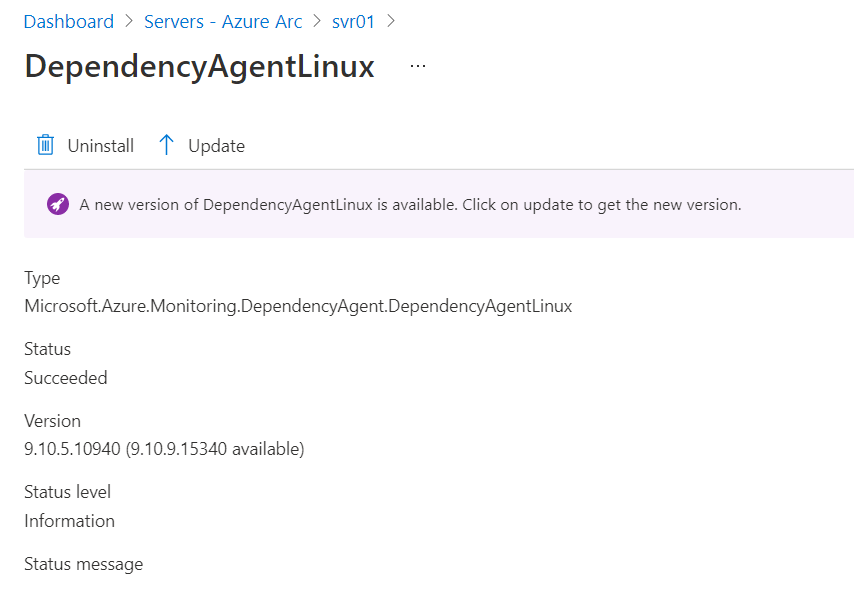
Selecionando a extensão na lista de extensões instaladas e selecione a opção Atualizar na parte superior da página.
Selecionando uma ou mais extensões qualificadas para uma atualização na lista de extensões instaladas e, em seguida, selecione a opção Atualizar .
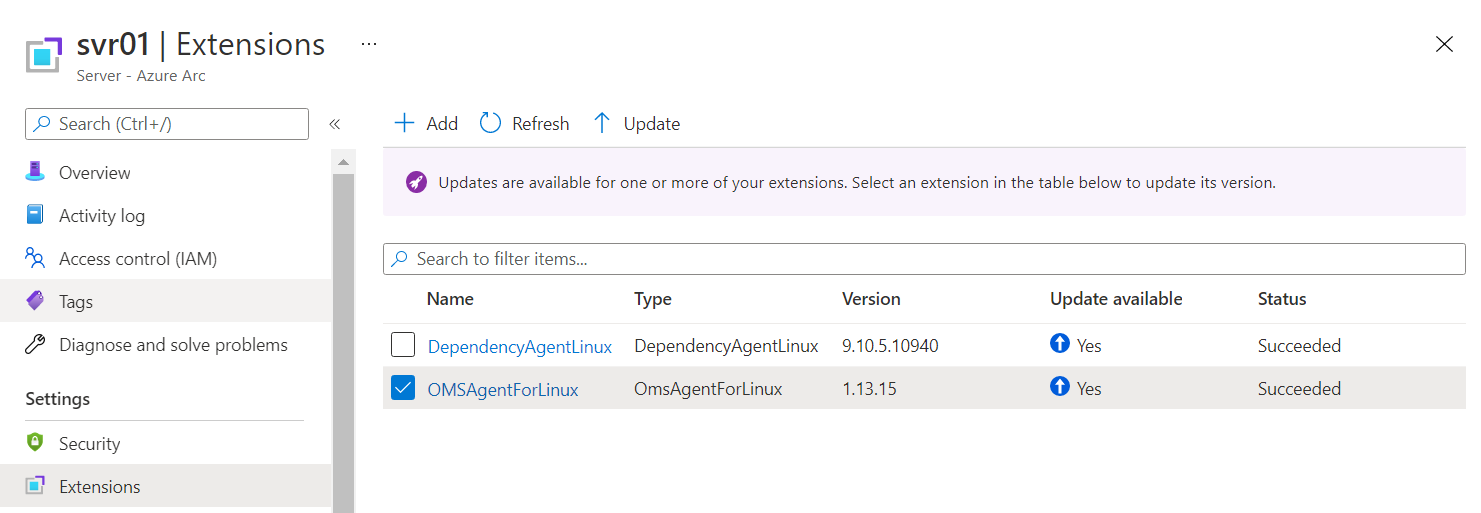
Remover extensões
Você pode remover uma ou mais extensões de um servidor habilitado para Azure Arc do portal do Azure. Execute as seguintes etapas para remover uma extensão.
No browser, aceda ao portal do Azure.
No portal, navegue até Máquinas - Azure Arc e selecione sua máquina híbrida na lista.
Escolha Extensões e, em seguida, selecione uma extensão na lista de extensões instaladas.
Selecione Desinstalar e, quando solicitado a verificar, selecione Sim para continuar.
Próximos passos
Você pode implantar, gerenciar e remover extensões de VM usando os modelos Azure CLI, PowerShell ou Azure Resource Manager.
Informações de solução de problemas podem ser encontradas no guia Solucionar problemas de extensões de VM.